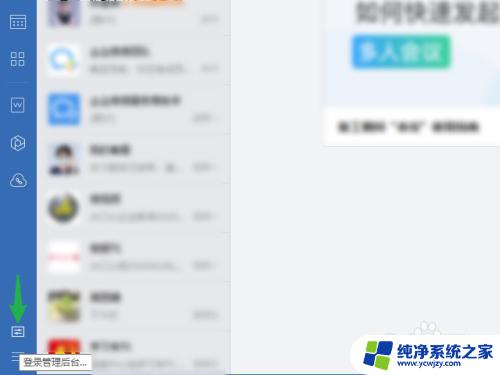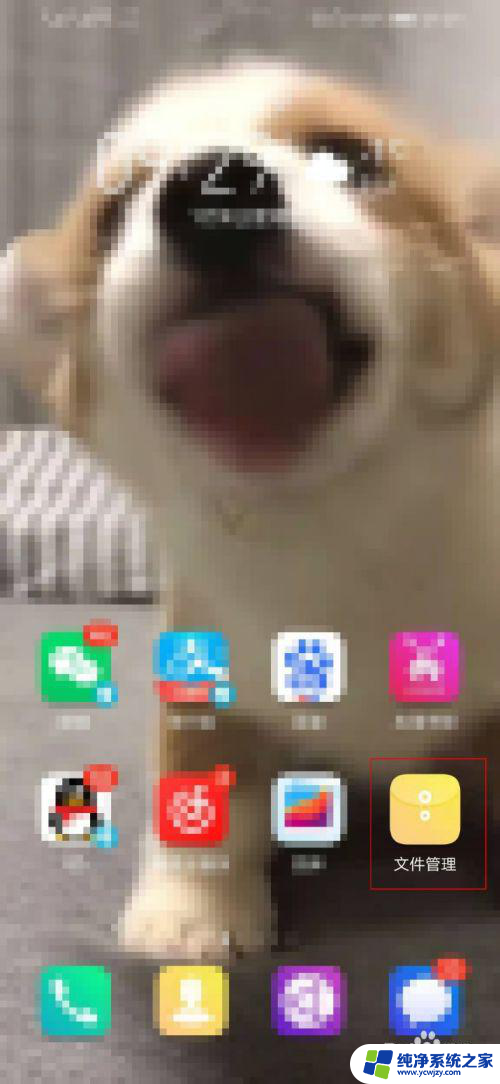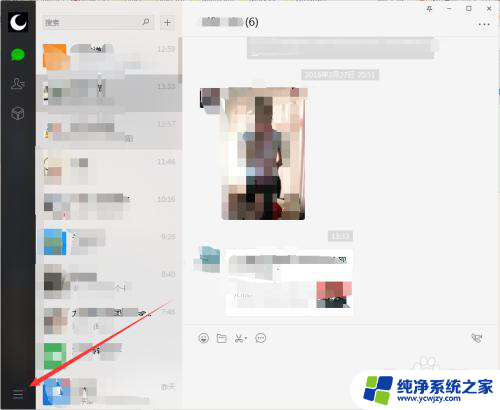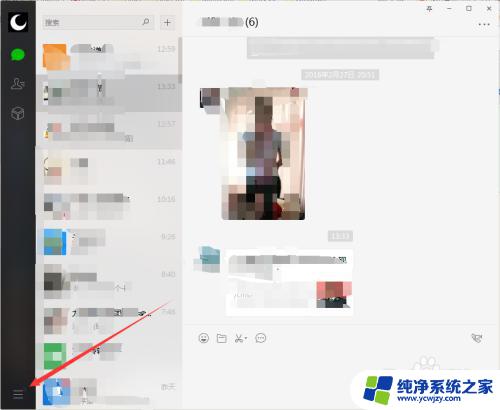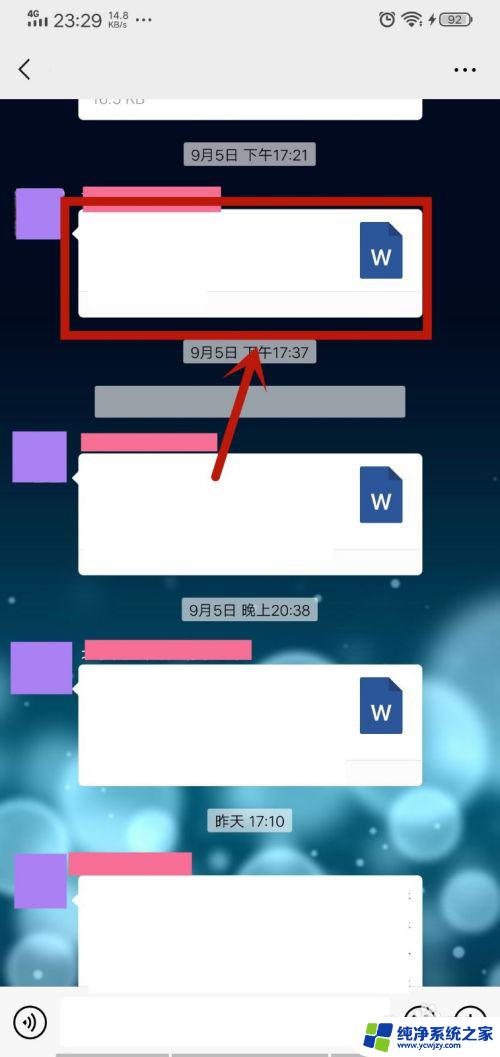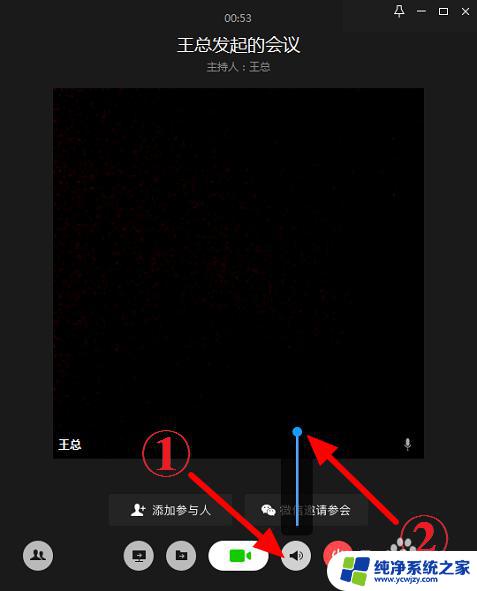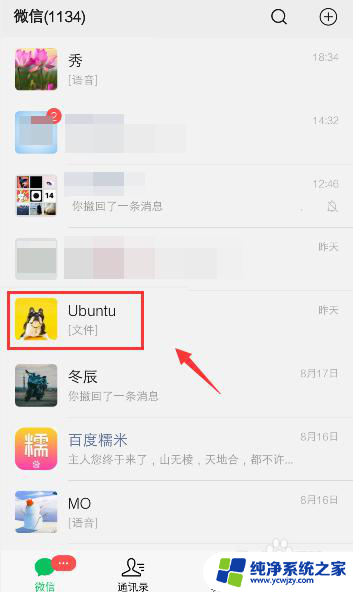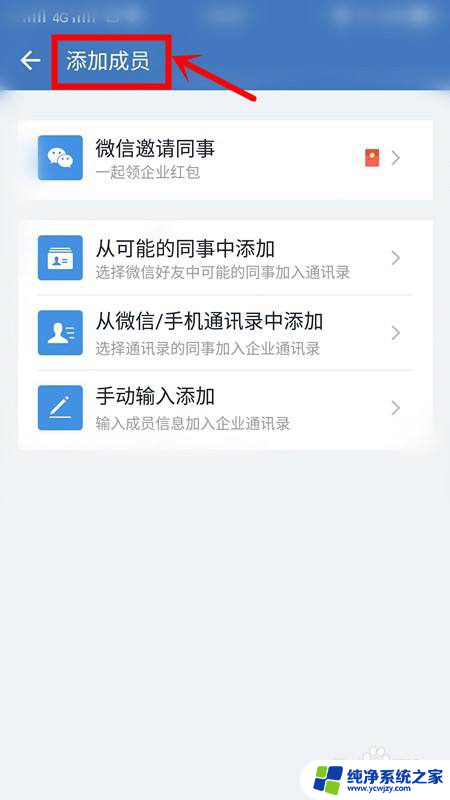企业微信打开文件怎么设置默认 企业微信文件存放位置设置方法
更新时间:2023-09-01 10:53:03作者:jiang
企业微信打开文件怎么设置默认,随着企业微信的广泛应用,许多用户在使用过程中都会遇到一个问题,即企业微信打开文件时如何设置默认的打开方式,为了方便用户的操作,企业微信也提供了文件存放位置设置的功能,让用户可以根据自己的需要进行个性化设置。在本文中我们将详细介绍企业微信打开文件的默认设置方法,帮助用户更好地利用企业微信的功能。
具体方法:
1.打开企业微信电脑版在左侧日常按钮点开
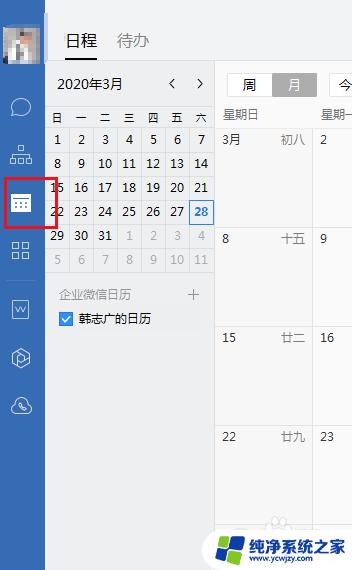
2.在日程的右上角有三个点,点击进行日常设置
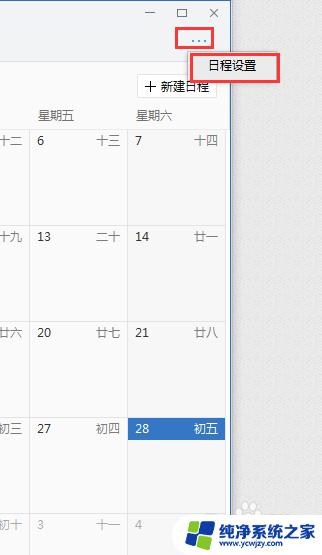
3.进入切换到文档文件管理的选项区
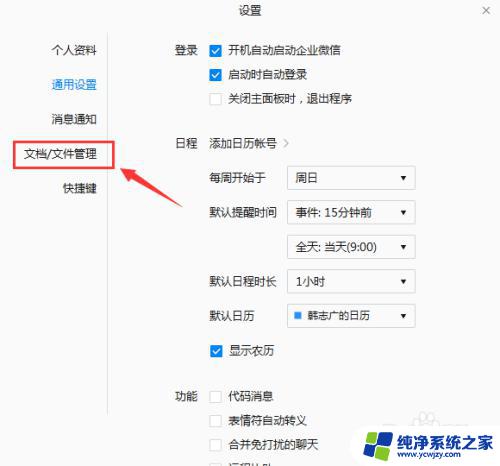
4.在文件管理选项中,有文件存储位置和文档存储默认位置
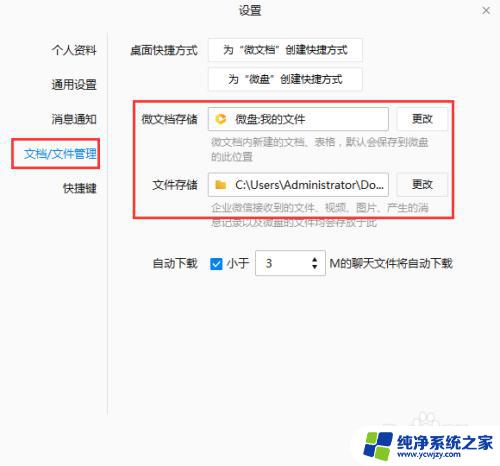
5.点击右侧的更改按钮,进入到系统盘符文件夹下。进行修改,后确定即可
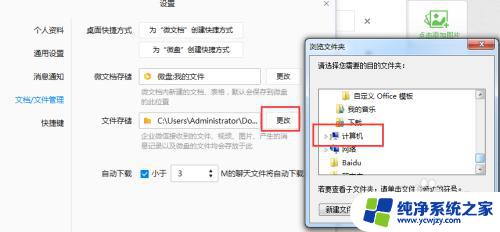
6.总结:
1.打开企业微信电脑版在左侧日常按钮点开;
2.在日程的右上角有三个点,点击进行日常设置;
3.进入切换到文档文件管理的选项区;
4.在文件管理选项中,有文件存储位置和文档存储默认位置;
5.点击右侧的更改按钮,进入到系统盘符文件夹下。进行修改,后确定即可。
以上就是如何在企业微信中设置默认显示全部内容的步骤,希望这些步骤对您有所帮助,如有需要请按照小编提供的步骤进行操作。